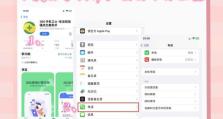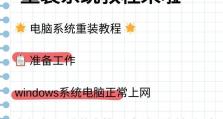从惠普win8.1系统重装为win7系统的详细教程(逐步指导,轻松回到win7系统)
惠普win8.1系统虽然功能强大,但对于一些用户来说,可能更习惯于使用win7系统。本文将为您提供一份详细的教程,指导您如何将惠普win8.1系统重装为win7系统,让您轻松回到熟悉的操作界面。
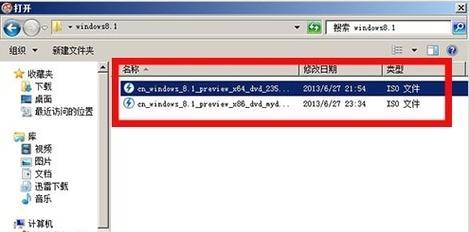
备份重要数据
在开始进行系统重装之前,确保您已经备份了重要的个人数据,以防止丢失。
准备安装介质
下载或购买一份完整的win7安装光盘或USB安装盘,并确保其与您的电脑兼容。
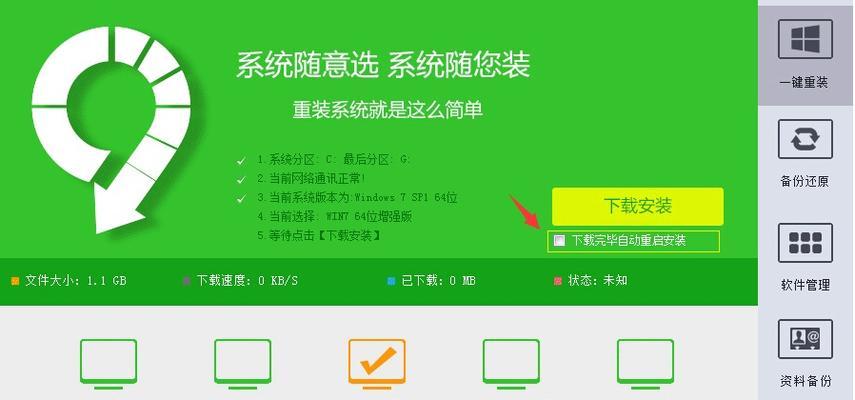
插入安装介质
将win7安装光盘或USB安装盘插入电脑,并重新启动电脑。
进入BIOS设置
在电脑重新启动时,按下相应的按键(通常是F2、F10或Delete键)进入BIOS设置界面。
选择启动设备
在BIOS设置界面中,找到"Boot"或"启动"选项,并将首选启动设备设置为光盘或USB。
保存设置并重启
保存更改后,退出BIOS设置,并重新启动电脑。
选择安装方式
当电脑重新启动并从安装介质引导时,您将看到一个安装界面。选择"安装"选项以继续安装过程。
接受许可协议
阅读并接受Windows7的许可协议。
选择安装类型
在安装类型页面上,选择“自定义(高级)”选项。
删除当前分区
找到并选择惠普win8.1系统所在的分区,点击"删除"按钮,将其删除。
创建新分区
选择空白磁盘空间,点击"新建"按钮,按照需要分配磁盘空间大小,并点击"应用"按钮。
开始安装
点击"下一步"按钮,开始安装win7系统。
等待安装完成
系统将开始自动安装win7系统,这可能需要一些时间,请耐心等待。
配置个人设置
根据提示,设置您的个人偏好,如用户名、密码等。
恢复个人数据
在安装完成后,将之前备份的个人数据恢复至新的win7系统中。
通过本文的教程,您已经成功将惠普win8.1系统重装为win7系统,恢复了您熟悉的操作界面。希望本文对您有所帮助,祝您使用愉快!